El mejor software de compresión de PDF para reducir el tamaño del archivo PDF (2022)
Publicado: 2019-11-22El archivo PDF es la opción más común y segura para compartir un archivo sin preocuparse por la alteración en el documento. Sin embargo, a veces los archivos PDF son de gran tamaño y, por lo tanto, se vuelve difícil compartirlos por correo electrónico o plataformas en línea, entonces, ¿qué hacer?
Además, si tiene prisa y tiene que enviar numerosos archivos PDF por correo electrónico a su cliente. Necesitas una solución rápida. Bueno, podemos usar el mejor software compresor de PDF en línea. Pero me pregunto qué software compresor de PDF vale la pena usar.
Existen numerosos compresores de documentos dispersos en línea que prometen comprimir archivos PDF para usted en muy poco tiempo.
En este artículo completo, hemos discutido algunos de los mejores programas de compresión de PDF para reducir el tamaño del archivo PDF.
El mejor software de compresión de PDF para reducir el tamaño del archivo PDF:
Intente usar las siguientes herramientas para comprimir documentos PDF grandes que podrían causar problemas al transferir o compartir en línea.
1. Adobe Acróbata
| PRECIO: Gratis/$14.99 |
|---|
Principales aspectos destacados:
|
Cuando se trata de administrar múltiples archivos PDF, no hay mejor solución que Adobe Acrobat. El software viene con toneladas de funcionalidades para crear, organizar, comprimir, convertir, firmar, agregar comentarios, exportarlos a varios formatos de archivo, etc. Proporciona opciones para anotar y proteger archivos con contraseña sin problemas.
Pasos para comprimir PDF usando Adobe Acrobat:
- Inicie el archivo PDF que le gustaría comprimir en el software Adobe Acrobat.
- Ahora haga clic en Reducir tamaño de archivo en el menú superior.
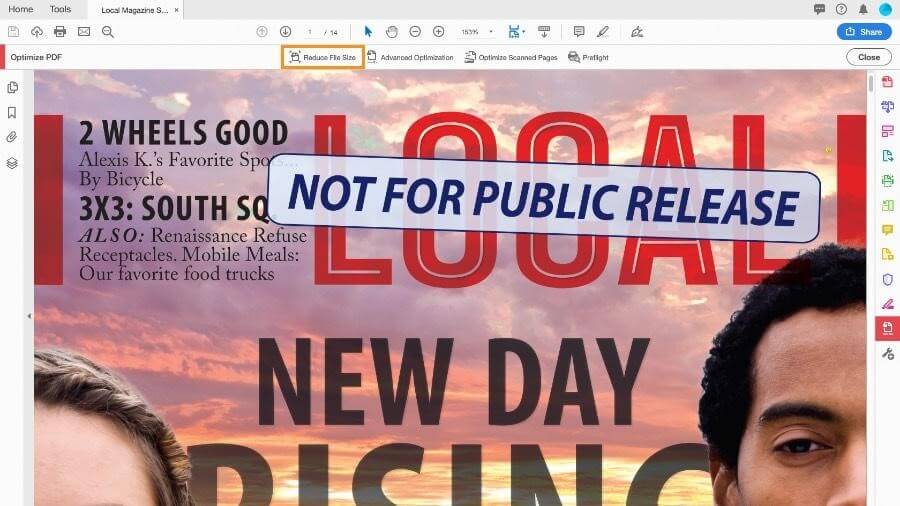
- En este punto, debe elegir la compatibilidad de la versión del archivo y hacer clic en el botón Aceptar.
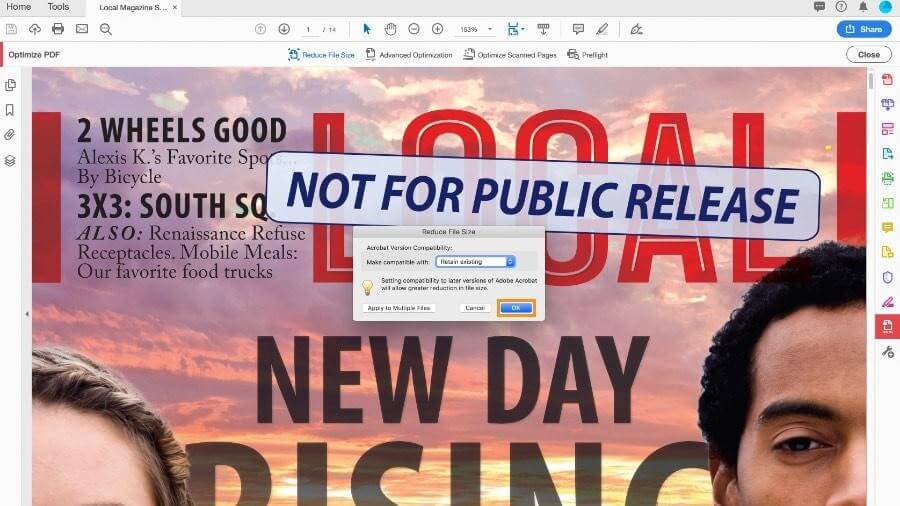
Simplemente seleccione la ubicación deseada y guarde su archivo PDF comprimido.
Haga clic aquí
Proporciona numerosas herramientas para editar, personalizar y compartir archivos PDF.
Posibilidad de agregar firmas o marcadores a cada PDF.
Agregue protección con contraseña a archivos PDF confidenciales.
Las acciones complejas se estructuran en asistentes.
Utiliza menos recursos del sistema.
2. Hipdf
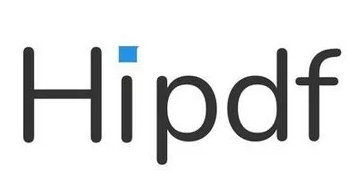
| PRECIO: Gratis/$8 |
|---|
Principales aspectos destacados:
|
Hipdf es una herramienta de compresión de PDF gratuita basada en la web que ayudará a comprimir archivos PDF en línea. Sí, esta es una solución integral para todas sus inquietudes relacionadas con PDF.
Pasos para convertir PDF usando Hipdf:
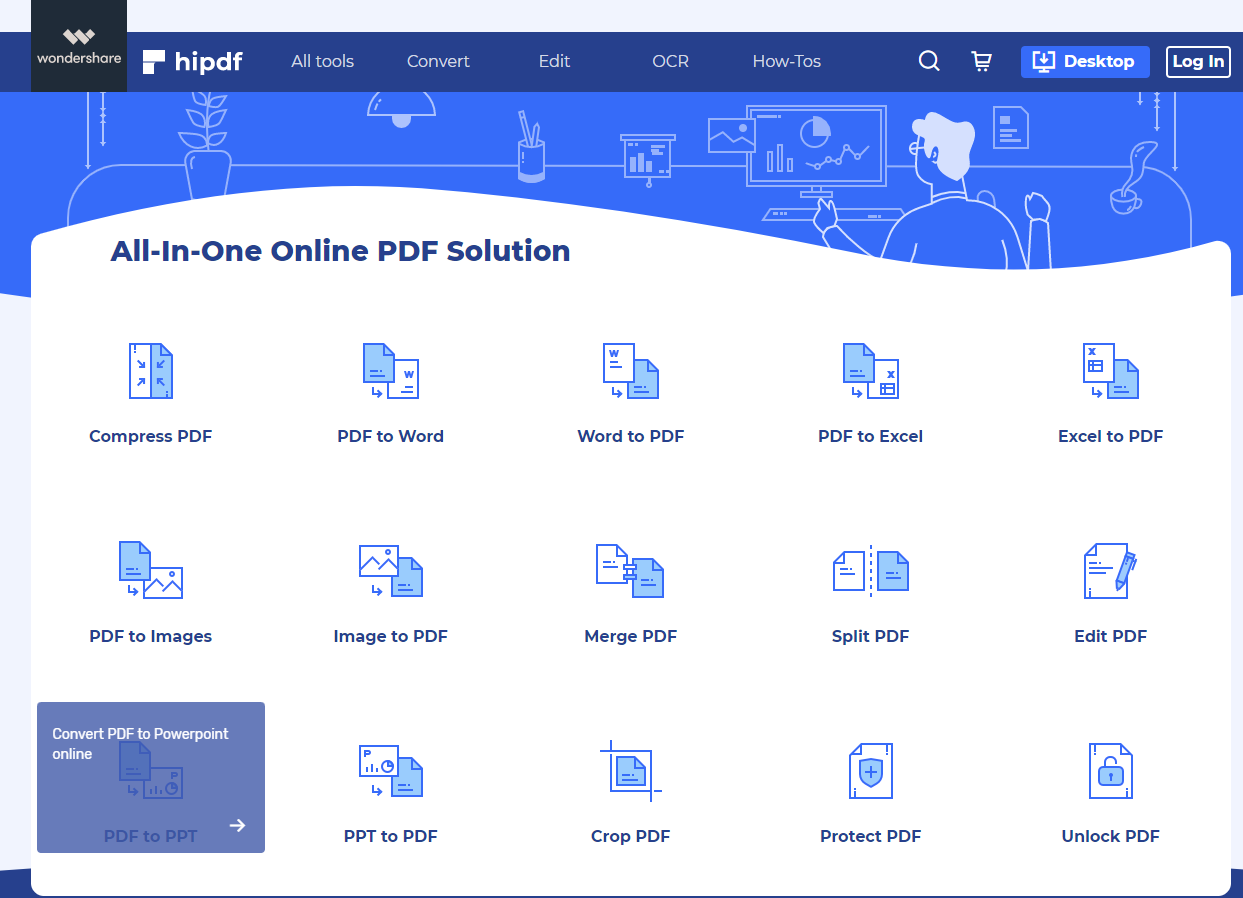
- Haga clic en Comprimir PDF.
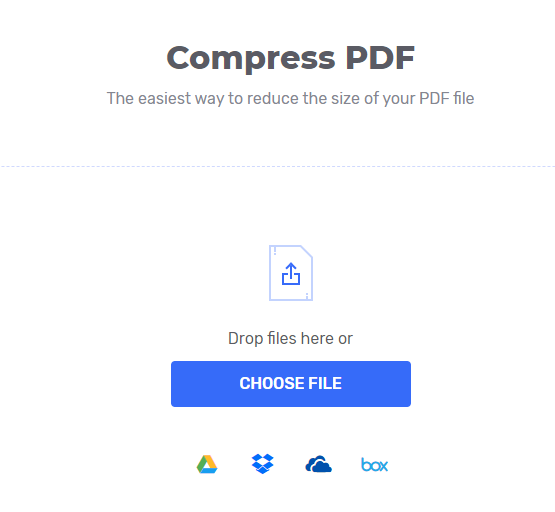
- Ahora será redirigido a la nueva página donde debe cargar un PDF
- Después de cargar un archivo, haga clic en una compresa. Toca Descargar.
Su nuevo archivo comprimido PDF descargado está listo para usar.
Haga clic aquí
Incluso puede usar la herramienta integrada multipropósito que le permite editar, fusionar y convertir los archivos. Si está buscando protección con contraseña, sí, también puede encontrar esta función aquí en el software Hipdf. Además, en esta plataforma gratuita, puede convertir archivos de Google Docs como Word, Excel, archivos, PPT y muchos más en muy poco tiempo.
Accesible en múltiples plataformas.
Admite la funcionalidad por lotes.
Cuenta con un OCR en línea dedicado.
Garantiza la seguridad de los documentos con conexión SSL de 256 bits.
Versión de prueba limitada en comparación con sus contrapartes.
3. amoPDF

| PRECIO: Gratis/$4 |
|---|
Principales aspectos destacados:
|
ilovePDF es otro planificador clave incluido en la familia de PDF Compressor Software.
iLovePDF consiste en una herramienta de edición inteligente que ayuda a fusionar, dividir, comprimir, rotar, agregar, etc. Y si digo que puede reparar el PDF, lo que convierte a este software en el mejor compresor de PDF en línea. Sí, incluso puede proteger y desbloquear archivos PDF.
Pasos para convertir PDF usando iLovePDF
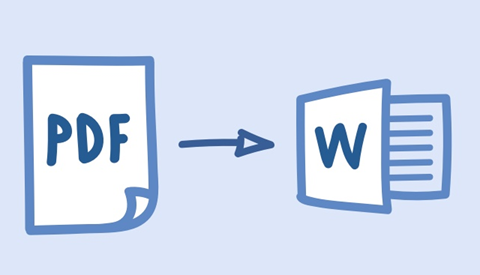
- Haga clic en Comprimir PDF
- Elige el archivo a comprimir.
- En la nueva página, obtendrá una opción de nivel de compresión.
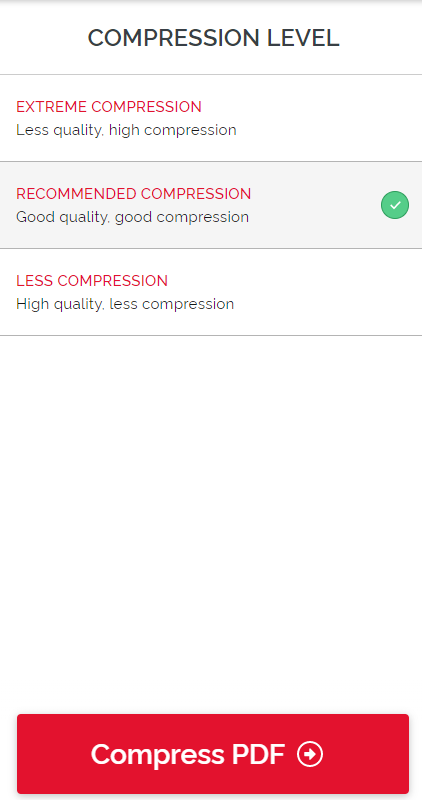
- Una vez que haya elegido el nivel, haga clic en Comprimir PDF. Toca Descargar.
Ya está todo listo para usar el archivo Comprimir PDF a través de este software.
Visitar aquí
Variedad de herramientas para fusionar, dividir y comprimir archivos PDF.
Toneladas de opciones para convertir PDF a PPT, Excel, JPG, Word, etc.
Le permite bloquear documentos confidenciales.
Capacidad para extraer páginas de archivos PDF.
Bombardearte con toneladas de anuncios.
4. PDF pequeño
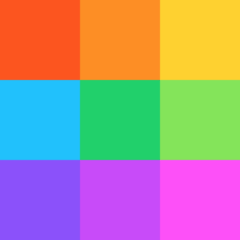
| PRECIO: Gratis/$9 |
|---|
Principales aspectos destacados:
|
Un pequeño PDF es un compresor de PDF gratuito. Si es un usuario frecuente de formatos PDF, entonces sí, este compresor de documentos es lo mejor para usted, ya que ofrece una extensión de Chrome gratuita.
Además, este software inteligente está siendo utilizado por millones de usuarios como el mejor compresor de PDF inteligente en línea. Incluso puede editar archivos PDF, convertirlos a
Pasos para convertir PDF usando SmallPDF:
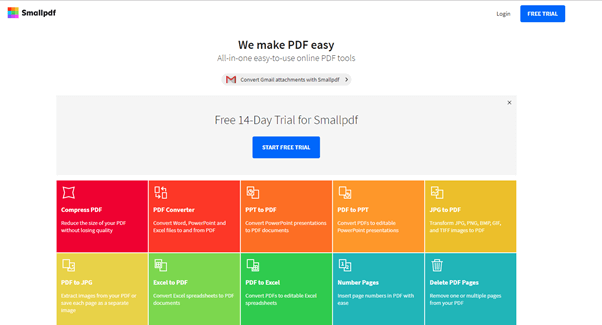
- Elija el archivo PDF para comprimir.
- Aquí obtendrá una opción para comprimir archivos PDF en dos versiones: Básica y Pro.
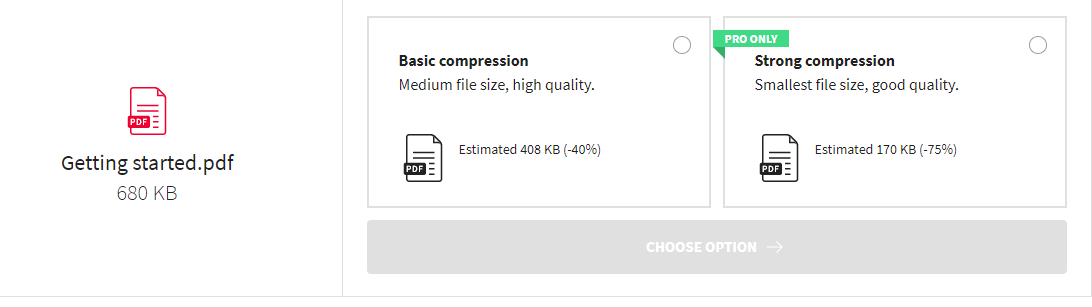
- Haga clic en Compresión básica, obtendrá una compresión estimada con el archivo.
Ahora, aquí tiene que descargar el nuevo archivo PDF comprimido.
Visitar aquí
Conversión de archivos PDF a diferentes formatos.
Fácil de usar a través del teléfono móvil.
Compartir documentos.
Exportación de páginas de firma única.
La versión paga es más cara que sus pares.
5. Docupub

| PRECIO: Gratis |
|---|
Principales aspectos destacados:
|
Docupub es el mejor compresor de PDF en línea, para crear archivos comprimidos de su elección. Con la ayuda de este software, puede ajustar el nivel de compresión en compresión media, alta, mínima y máxima.
Pasos para convertir PDF usando Docupub:
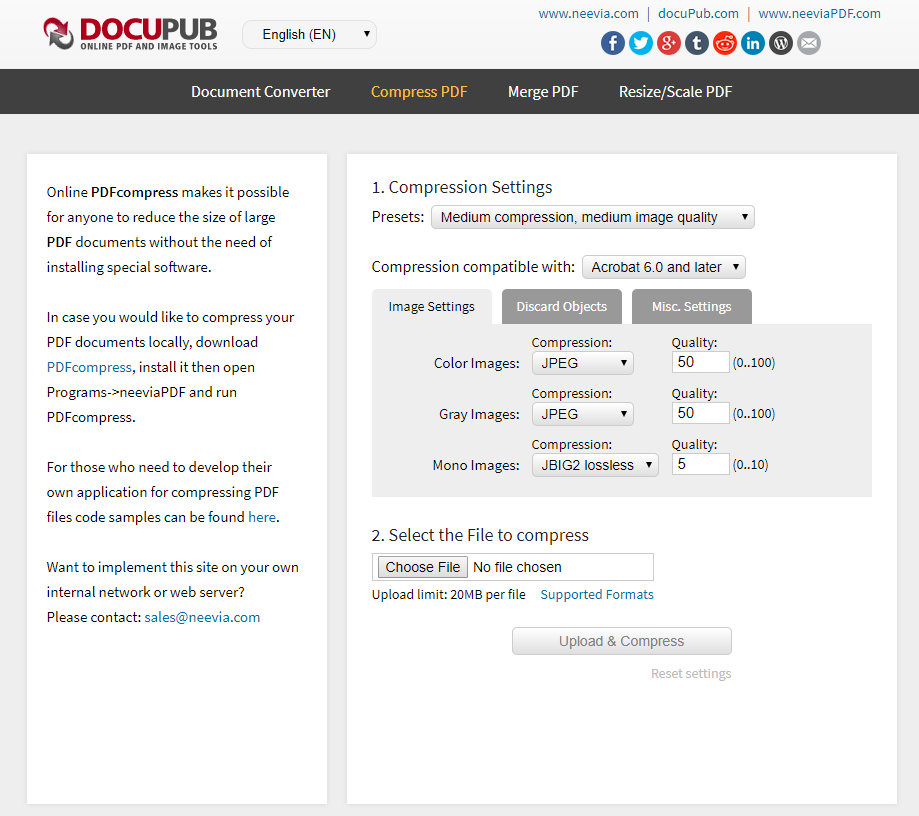
- Puede ajustar la configuración de compresión según sus preferencias. Los ajustes incluyen Ajustes preestablecidos, compatibilidad compasiva y ajustes de imagen.
- Elija el archivo PDF para comprimir.
- Aparecerá una nueva ventana emergente en su pantalla.
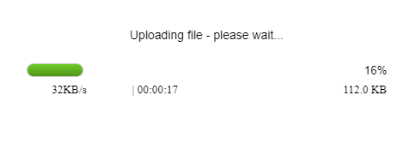

- Haga clic en el archivo PDF comprimido y haga clic en Me gusta en el icono de descarga.
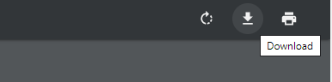
Todo va perfecto con este software, excepto que el tamaño de carga debe ser inferior a 20 MB.
Además, también puede convertir PDF a BMP, PNG, PS, EPS, JPEG, PCX y TIFF.
El motor de compresión más rápido.
Admite inglés y alemán.
Experiencia fácil de usar.
El mejor software de compresión de PDF en línea.
Se inculcan funciones limitadas en esta herramienta de compresión de PDF.
6. PDF ligero

| PRECIO: Gratis |
|---|
Principales aspectos destacados:
|
Como sugiere el nombre, LightPDF es el mejor compresor de PDF en línea que viene con una interfaz de usuario simple. Puede cargar tanto como documentos sin ningún esfuerzo en este software compresor de PDF superior. Puede comprimir archivos PDF en Mac, Windows e incluso en dispositivos móviles.
Pasos para convertir PDF usando LightPDF:
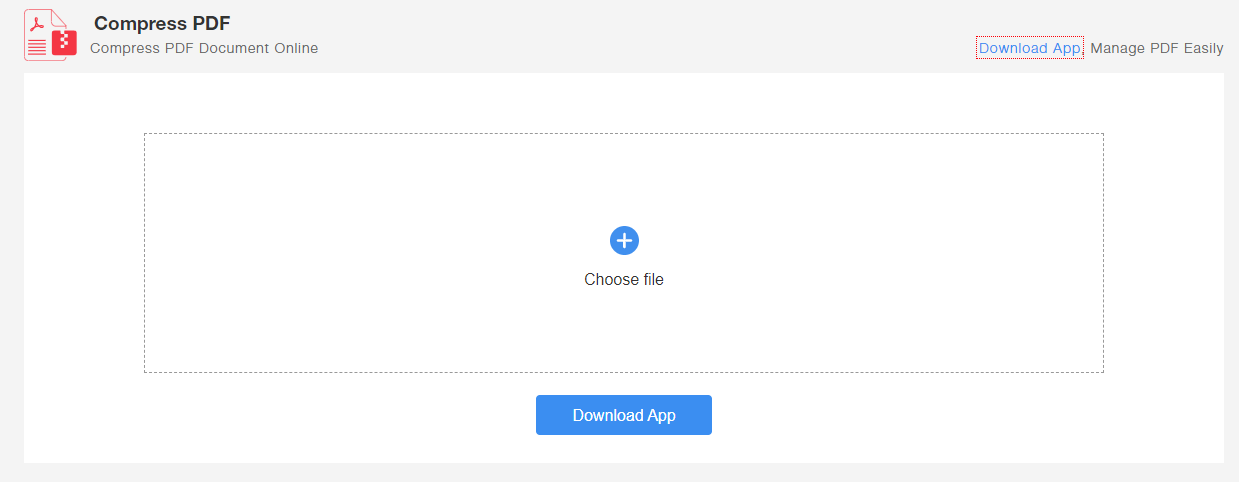
- Haga clic en el archivo de elección.
- Después de elegir el archivo, haga clic en la flecha hacia abajo para descargar el PDF.
Aquí tienes el archivo PDF comprimido.
Este software de compresión de PDF funciona en casi todas las plataformas, como Mac, Windows, iOS y Android. La mejor parte es que no necesita pagar ninguna tarifa ni registrarse para comprimir los archivos PDF.
Herramientas para anotar archivos PDF.
Le permite dividir archivos PDF fácilmente.
Convierta archivos PDF a TXT fácilmente.
Capacidad para proteger con contraseña el PDF.
Los archivos grandes pueden causar problemas al cargar y convertir.
7. Compresor de archivos en línea

| PRECIO: Gratis/$6.50 |
|---|
Principales aspectos destacados:
|
Online File Compressor es el compresor de PDF gratuito que permite reducir archivos PDF de manera fácil y eficiente.
Pasos para convertir PDF usando Online File Compressor:
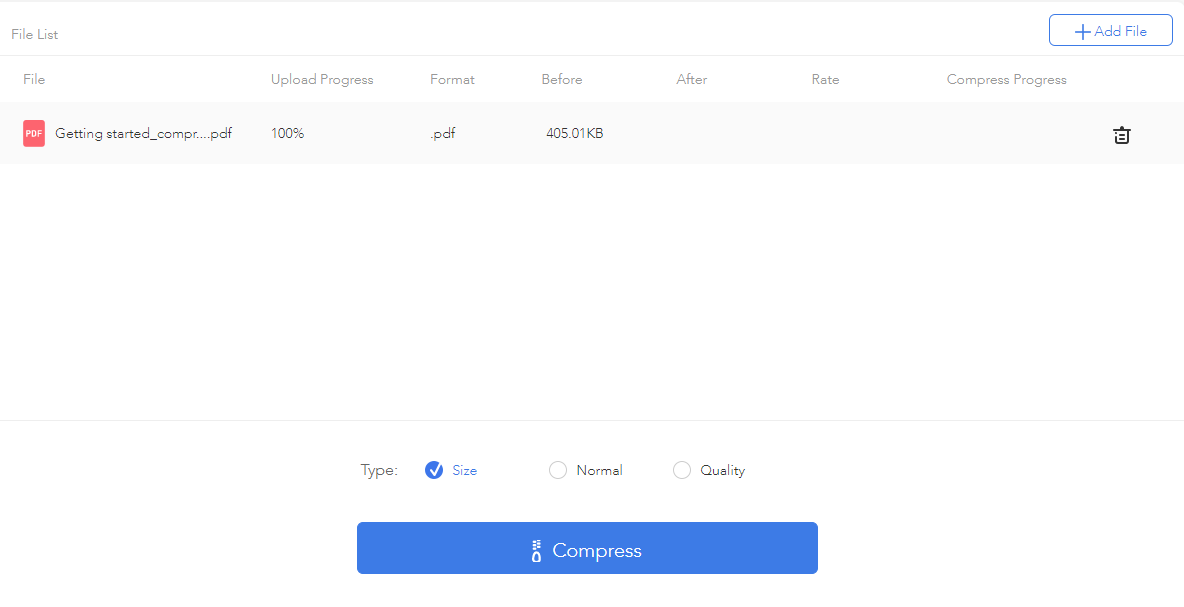
- Haga clic en el botón + para agregar el archivo PDF.
- Aquí obtendrá una opción de tipo de archivo PDF, como calidad y tamaño.
- Toca Comprimir y listo. Descargue su nuevo archivo PDF comprimido con un solo clic.
Motor de compresión rápida.
Le permite comprimir imágenes y videos grandes también.
Gran atención al cliente.
Software de compresión de PDF adecuado para principiantes.
Los usuarios profesionales pueden necesitar un mejor paquete.
8. PDF de refrescos
| PRECIO: Gratis/$48 |
|---|
Principales aspectos destacados:
|
Soda PDF es otra opción increíble a considerar para comprimir sus archivos PDF grandes sin comprometer la calidad. Viene equipado con varias herramientas para ver, editar, convertir y administrar múltiples archivos PDF fácilmente, en un tablero complejo pero de aspecto moderno.
Pasos para comprimir PDF usando Soda PDF:
- Descargue e instale Soda PDF para escritorio.
- Inicie la aplicación e inicie sesión o cree una cuenta con Soda PDF.
- Cargue el archivo PDF que desea comprimir y navegue hasta la pestaña Convertir.

- Haga clic en la opción Comprimir para iniciar el proceso y reducir el tamaño del archivo.
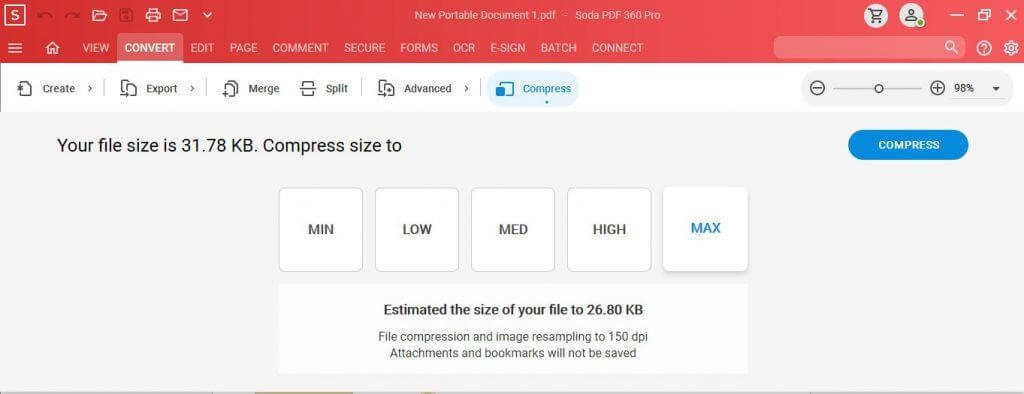
Vista única/continua.
Lea archivos de cómics digitales en 3D cbr y .cbz).
1-Haga clic en la opción de creación de Office.
Administre las fuentes fácilmente.
La edición gratuita solo incluye los módulos 'Ver' y 'Crear'.
9. Convertidor PDF de TalkHelper
| PRECIO: Gratis/$29.95 |
|---|
Principales aspectos destacados:
|
El siguiente en nuestra lista de los mejores convertidores de PDF para Windows es TalkHelper. Es una aplicación integral que le permite convertir su archivo PDF a cualquier formato de archivo, incluidos Word, Excel, PowerPoint, Image y más. También viene con una funcionalidad OCR dedicada que ayuda a los usuarios a convertir archivos PDF escaneados en un formato editable. ¿Guay, verdad?
Pasos para comprimir PDF usando TalkHelper PDF Converter:
- Descargue, instale y ejecute TalkHelper PDF Converter en su dispositivo.
- Abra el PDF que le gustaría comprimir dentro de la aplicación y vaya a la sección Herramientas de PDF.
- Elija la opción Comprimir PDF para iniciar el proceso.
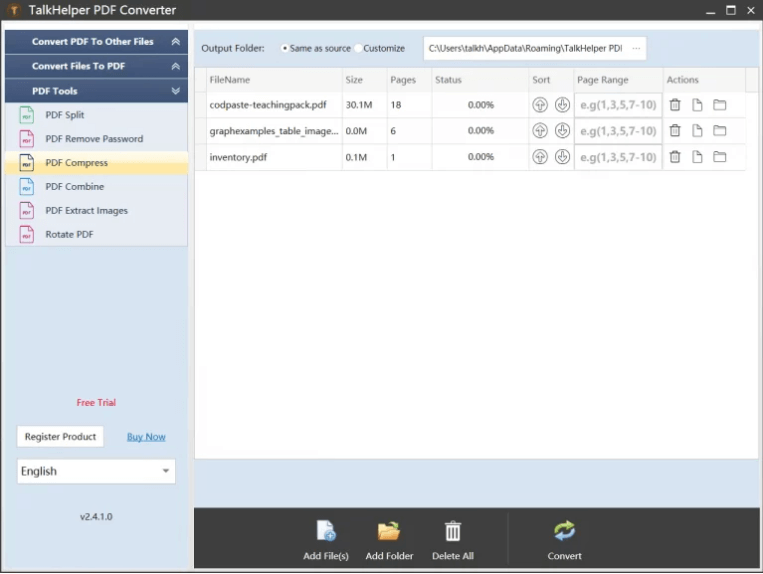
- ¡Tenga paciencia y siga las instrucciones en pantalla para completar el proceso de compresión!
Admite compresión de PDF rápida y por lotes.
Tablero fácil de usar.
Altamente compatible con todas las versiones de Windows.
Mantiene la alta calidad y el tamaño original.
No es compatible con otro sistema operativo que no sea Windows.
10. PDFZilla PDF Compressor Pro
| PRECIO: Gratis/$29.95 |
|---|
Principales aspectos destacados:
|
Por último, pero no menos importante, intente usar PDFZilla para comprimir una variedad de archivos PDF fácilmente en su dispositivo. Es rápido y fácil de usar y proporciona un mayor control sobre todo el proceso de compresión. PDFZilla es conocido por conservar la calidad original y el tamaño de archivo equilibrado, incluso después de una alta compresión. ¿Y lo que es más? Si está trabajando con archivos PDF encriptados, es útil desbloquearlos para administrarlos sin esfuerzo.
Pasos para comprimir PDF usando PDFZilla PDF Compressor Pro:
- Descargue, instale y ejecute PDFZilla PDF Compressor Pro en su dispositivo.
- Abra el PDF que le gustaría comprimir dentro de la aplicación y vaya a la sección Herramientas de PDF.
- Alternativamente, puede arrastrar y soltar archivos para comprimir.
- Configure la nueva DPU, Salida y ajuste la calidad de Compresión.
- ¡Haga clic en el botón Iniciar para iniciar el proceso de compresión!
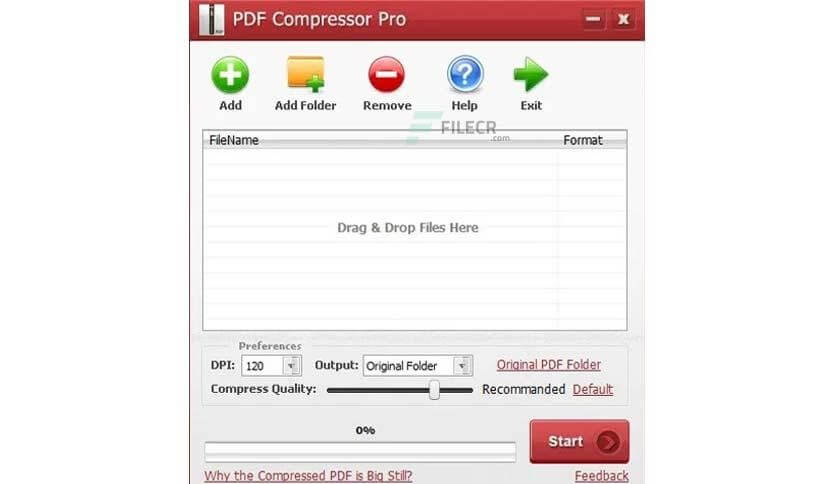
Admite la compresión de PDF por lotes.
Funciona fácilmente con documentos PDF encriptados.
Tablero simple y directo.
La aplicación se ejecuta en una cantidad baja a moderada de recursos del sistema.
Funciona solo con Windows.
última palabra
Esperamos que seguramente le guste el mejor software de compresión de PDF mencionado anteriormente para reducir el tamaño del archivo PDF. Si me perdí en algún momento o cree que podría haber otra opción mejor que pueda aparecer en la lista, no olvide mencionarlo en el comentario a continuación.
Espero que este artículo haya sido útil para usted y otros tecnófilos que desean comprimir archivos PDF a través del mejor software de compresión de PDF.
No olvides suscribirte para recibir algunos consejos y trucos relacionados con la tecnología.
